阿里云磁盘如何在线扩容云盘(Linux)
发表时间:2022/09/23
阅读量:1380
来源:
云熙科技

云熙科技是阿里云精英级代理商,具备专业的企业IT解决方案,为客户提供上云咨询到产品配置、云上解决方案、应用迁移、安全防护等全套服务支持,帮助更多的客户快速、便捷、低成本地实现数字化的转型。
云盘(系统盘或数据盘)使用空间不足时,您可以扩容云盘的存储容量。本文介绍如何在不需要停止实例运行的情况下为Windows实例扩容云盘容量。
步骤一:创建快照
在扩容云盘前,为云盘创建快照,做好数据备份。
- 登录ECS管理控制台。
- 在左侧导航栏,选择 > 实例。
- 在顶部菜单栏左上角处,选择地域。
- 找到需要扩容云盘的实例,单击实例ID。
- 在实例详情页,单击云盘页签。
- 找到需要扩容的云盘,在操作列单击创建快照。
- 在弹出的对话框中,根据实际情况配置快照信息,然后单击确定。
- 单击快照页签,查看已创建的快照。
当快照的进度为100%时,表示快照创建完成,您可以执行后续操作。
步骤二:在控制台扩容云盘容量
- 登录ECS管理控制台。
- 在左侧导航栏,选择 > 实例。
- 在顶部菜单栏左上角处,选择地域。
- 找到需要扩容云盘的实例,单击实例ID。
- 在实例详情页,单击云盘页签。
- 找到需要扩容的云盘,在操作列选择 > 扩容。
如果需要批量扩容多个云盘,请使用阿里云账号在 > 云盘页面选择多个云盘后,单击底部的扩容。挂载在同一ECS实例下的云盘不支持批量扩容功能。说明 只有阿里云账号可以执行批量扩容,RAM用户无权限操作,请使用阿里云账号登录ECS管理控制台。 - 在磁盘扩容页面,选中在线扩容,并设置扩容后容量。
设置的扩容后容量不允许小于当前容量。
- 确认费用,阅读并选中云服务器ECS服务条款后,单击确认扩容。
阅读磁盘扩容须知后,单击已阅读,继续扩容,完成支付。
步骤三:扩容分区和文件系统(Linux)
第一:查看云盘分区情况
在ECS控制台上扩容云盘后,对应分区和文件系统并未扩容,您需要进入ECS实例内部,查看系统盘和数据盘的分区类型(MBR和GPT)和文件系统类型(ext4、xfs等)。不同的分区和文件系统,后续扩容分区和文件系统操作中存在差异。
- 远程登录ECS实例。具体操作,请参见通过密码或密钥认证登录Linux实例。
- 运行以下命令查看实例的云盘情况。
fdisk -lu
示例以系统盘(/dev/vda1)和数据盘(/dev/vdb1、/dev/vdc1)的三个分区为例,执行结果如下所示。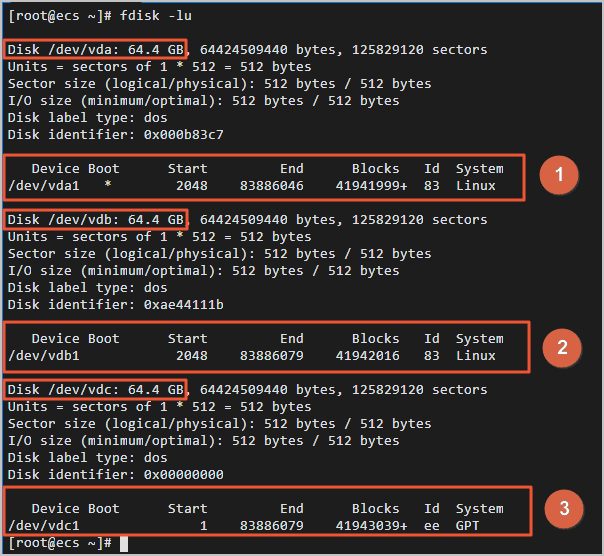
| 序号 | 分区 | 说明 |
|---|
| ① | /dev/vda1 | 系统盘,System取值Linux表示为MBR分区。 |
| ② | /dev/vdb1 | 数据盘,System取值Linux表示为MBR分区。 |
| ③ | /dev/vdc1 | 数据盘,System取值GPT表示为GPT分区。 |
说明 如果您的查询结果中云盘容量还是40 GiB(Disk /dev/vda: 42.9 GB),表示扩容不成功,建议您在控制台重启下本实例。 - 运行以下命令确认已有分区的文件系统类型。
df -Th
执行结果如下所示。其中,Mounted on列为文件系统对应的挂载点。
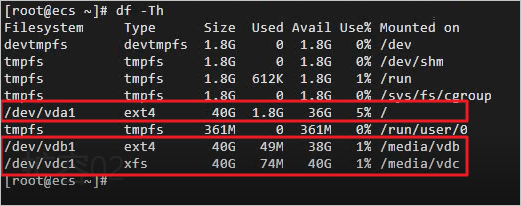
第二:扩容分区
注意 云盘和文件系统正在被使用的状态下,采用resizefs等工具在线扩容文件系统,有可能会触发文件系统数据问题,该问题与镜像内核版本、resize2fs工具版本相关,与云盘扩容本身无关。因此建议您在扩容分区和文件系统前,为云盘创建快照,做好数据备份,并确认相关镜像和工具的可靠性。具体操作,请参见创建一个云盘快照。通过查看云盘分区情况,在ECS实例内分区和文件系统并未扩容。此步骤介绍如何在ECS实例内部扩容云盘分区。
- 在ECS实例内部,安装gdisk工具。如果您的分区为GPT格式,必须执行此步骤;如果您的分区为MBR格式,请跳过此步骤。
yum install gdisk -y
- 安装growpart工具。
- 运行以下命令扩容分区。
growpart /dev/vda 1
示例命令表示扩容系统盘的第一个分区,/dev/vda是系统盘,1是分区编号,/dev/vda和1之间需要空格分隔。 请根据实际情况修改命令,继续扩容数据盘的分区。
请根据实际情况修改命令,继续扩容数据盘的分区。- 扩容数据盘/dev/vdb
growpart /dev/vdb 1
- 扩容数据盘/dev/vdc
growpart /dev/vdc 1
说明- 如果单盘有多个连续分区的情况,例如数据盘/dev/vdb有三个分区
/dev/vdb1、/dev/vdb2和/dev/vdb3。扩容时,只需要扩容最后一个分区即可,即执行growpart /dev/vdb 3,即可完成数据盘 /dev/vdb的分区扩容。 - 您在执行此步骤时,可能出现报错信息
unexpected output in sfdisk --version [sfdisk,来自 util-linux 2.23.2]。关于如何排查此问题,请参见常见问题。


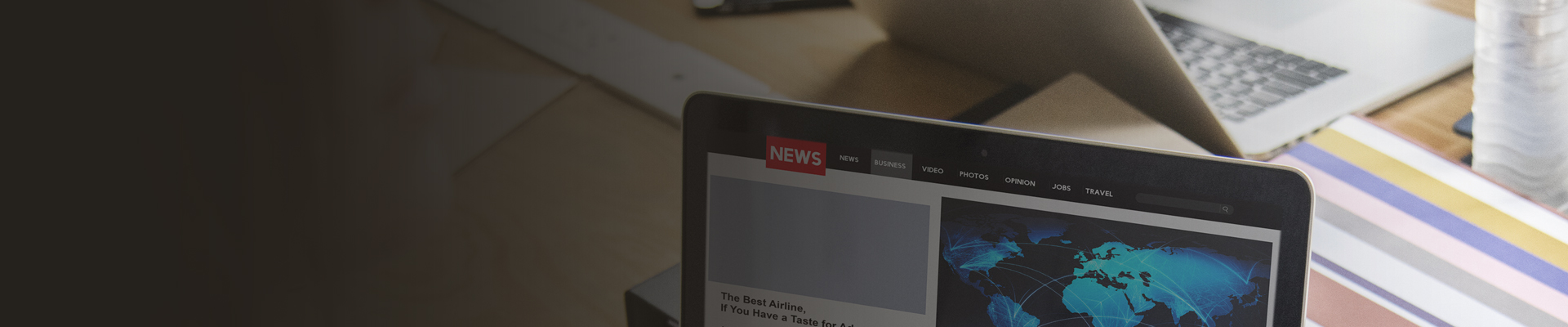

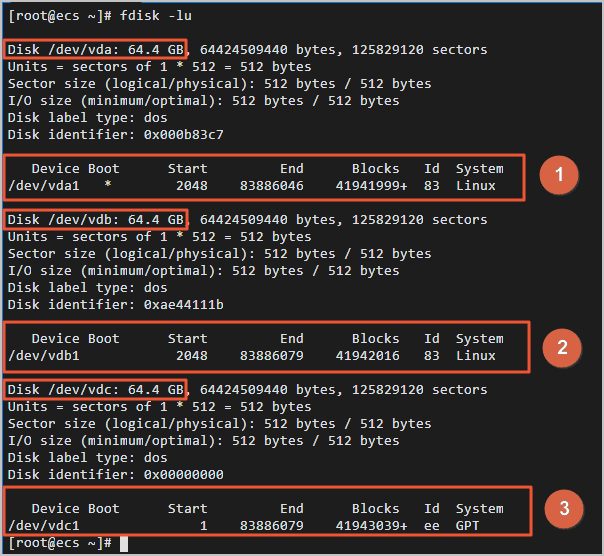
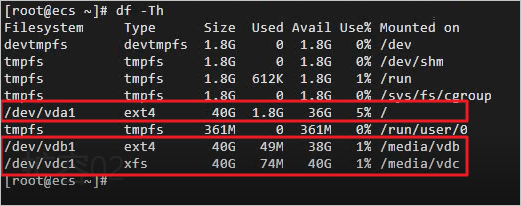

![[深圳阿里云金牌服务商]深圳阿里云数据库平台怎么样?好用吗?](/uploads/202209/632c008dd07af.png)

 扫一扫添加微信
扫一扫添加微信